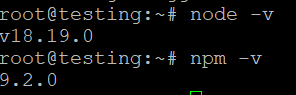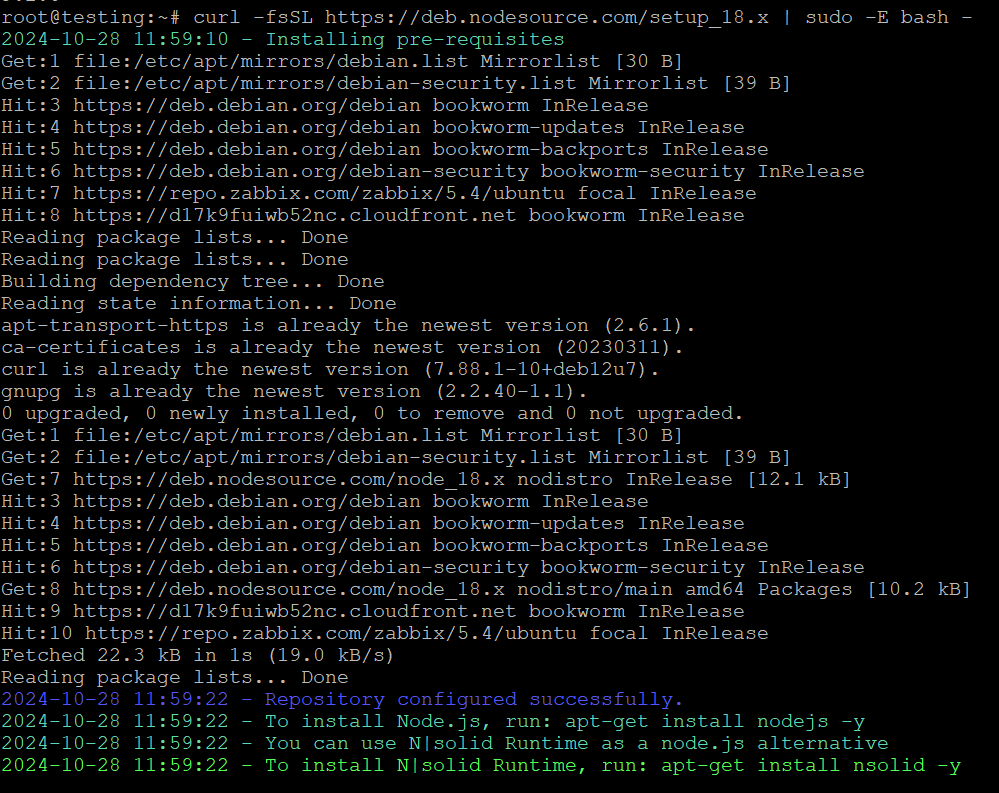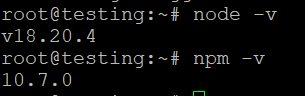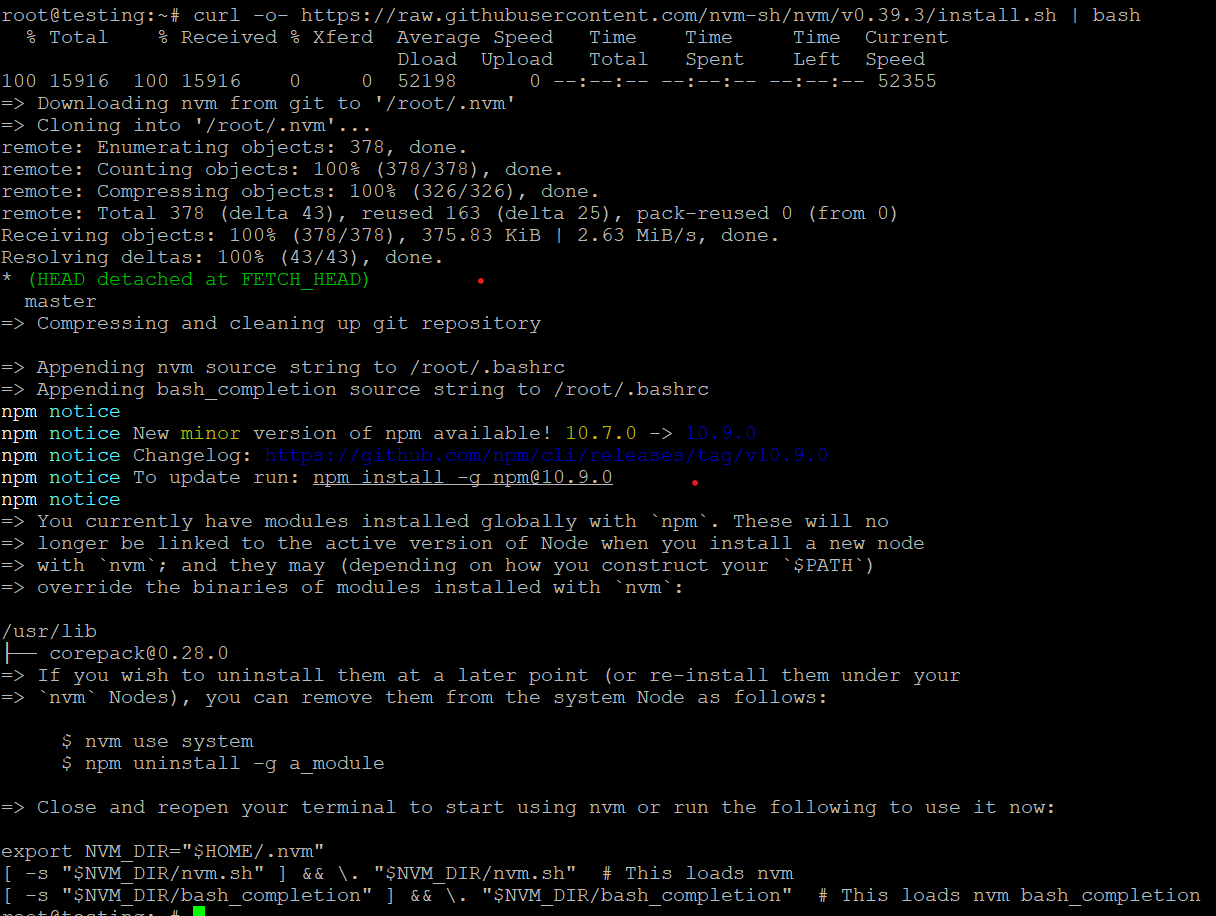Cum să instalați Node.js pe Ubuntu 22.04
Node.js este un mediu de execuție popular care vă permite să rulați cod JavaScript pe partea de server. Acesta este utilizat pe scară largă pentru construirea de aplicații web scalabile și de înaltă performanță. Acest ghid vă va ghida prin pașii de instalare a Node.js pe Ubuntu 22.04.
Există mai multe modalități de a instala Node.js pe Ubuntu 22.04, inclusiv utilizarea depozitelor implicite Ubuntu, NodeSource și Node Version Manager (NVM). Vom acoperi toate cele trei metode.
Metoda 1: Instalarea Node.js din depozitele Ubuntu
Aceasta este cea mai ușoară metodă și este recomandată dacă nu aveți nevoie de cea mai recentă versiune de Node.js.
Pasul 1: Actualizați lista de pachete
În primul rând, actualizați indexul de pachete al sistemului dvs. pentru a vă asigura că aveți cele mai recente versiuni disponibile:
Pasul 2: Instalarea Node.js și npm
Ubuntu 22.04 include Node.js în depozitul său implicit de pachete. Pentru a instala Node.js și Node Package Manager (npm), executați următoarea comandă:
Pasul 3: Verificarea instalării
După finalizarea instalării, puteți verifica versiunile instalate ale Node.js și npm prin rularea:
Această metodă s-ar putea să nu instaleze cea mai recentă versiune de Node.js, dar este un proces simplu și direct.
Metoda 2: Instalarea Node.js utilizând PPA NodeSource
Dacă aveți nevoie de o anumită versiune de Node.js, o puteți instala din PPA NodeSource. Această metodă vă permite să instalați cea mai recentă versiune LTS sau versiunea curentă a Node.js.
Pasul 1: Adăugați depozitul NodeSource
Mai întâi, instalați PPA-ul pentru versiunea dorită de Node.js. De exemplu, pentru a instala Node.js 18.x (versiunea LTS):
Pentru Node.js 16.x, înlocuiți 18.x cu 16.x în comanda de mai sus.
Pasul 2: Instalați Node.js
După adăugarea PPA, instalați Node.js cu următoarea comandă:
Pasul 3: Verificarea instalării
Verificați versiunea instalată a Node.js:
Această metodă vă asigură că obțineți cea mai recentă versiune de la NodeSource, inclusiv orice patch-uri de securitate sau caracteristici noi.
Metoda 3: Instalarea Node.js utilizând Node Version Manager (NVM)
NVM (Node Version Manager) vă permite să instalați mai multe versiuni ale Node.js și să comutați ușor între ele. Aceasta este cea mai bună metodă dacă trebuie să gestionați diferite versiuni Node.js pentru diferite proiecte.
Pasul 1: Instalarea NVM
Pentru a instala NVM, utilizați următoarea comandă:
După instalare, fie reporniți terminalul, fie executați următoarea comandă pentru a face nvm disponibil:
Pasul 2: Instalarea Node.js utilizând NVM
Odată ce NVM este instalat, puteți instala orice versiune de Node.js folosind următoarea comandă:
Această comandă instalează cea mai recentă versiune a Node.js. Dacă doriți să instalați o anumită versiune, utilizați numărul versiunii:
De asemenea, puteți vizualiza toate versiunile disponibile ale Node.js executând:
Pasul 3: Setați versiunea implicită Node.js
Pentru a seta o versiune implicită a Node.js, utilizați:
Pasul 4: Verificarea instalării
Pentru a verifica versiunea instalată de Node.js și npm:
Cu NVM, puteți comuta între diferite versiuni Node.js, după cum este necesar, ceea ce o face o opțiune excelentă pentru dezvoltatorii care lucrează la mai multe proiecte.
Instalarea separată a npm (Node Package Manager)
În majoritatea cazurilor, npm este instalat automat cu Node.js. Cu toate acestea, dacă nu este instalat, îl puteți instala manual utilizând următoarea comandă:
Pentru a verifica versiunea npm instalată:
Dezinstalarea Node.js
Dacă doriți să eliminați Node.js din sistem, puteți utiliza următoarea comandă:
Pentru utilizatorii NVM, puteți dezinstala o anumită versiune de Node.js cu:
Concluzie
Acum cunoașteți trei metode diferite de a instala Node.js pe Ubuntu 22.04: utilizarea depozitelor implicite Ubuntu, instalarea din PPA NodeSource și utilizarea Node Version Manager (NVM). În funcție de nevoile proiectului dumneavoastră, puteți alege metoda care vi se potrivește cel mai bine.
- Pentru o instalare rapidă și simplă, depozitele implicite Ubuntu sunt o opțiune bună.
- Dacă aveți nevoie de cea mai recentă versiune, PPA NodeSource este ideal.
- Pentru gestionarea mai multor versiuni, NVM este cea mai bună soluție.
Odată ce Node.js este instalat, puteți începe să construiți aplicații server-side sau să instalați pachete utilizând npm pentru a vă îmbunătăți procesul de dezvoltare. Codare fericită!